Kako izbrisati proxy objekt u AutoCAD-u
Proxy objekti u AutoCAD-u su elementi za crtanje stvoreni u aplikacijama za crtanje trećih strana ili objektima uvezenim u AutoCAD okruženje iz drugih programa. Nažalost, proxy objekti često stvaraju probleme za AutoCAD korisnike. Ne mogu ih kopirati, uređivati, imati zamršenu i netočnu strukturu, zauzimati puno prostora na disku i koristiti nerazumno veliku količinu RAM-a. Najjednostavnije rješenje takvih problema je brisanje proxy objekata. Ovaj zadatak, međutim, nije tako jednostavan i ima nekoliko nijansi.
U ovom članku sastavit ćemo uputa za uklanjanje proxyja iz AutoCAD-a.
Kako izbrisati proxy objekt u AutoCAD-u
Pretpostavimo da smo uvezli crtež u AutoCAD, čiji elementi ne žele biti rastavljeni. To ukazuje na prisutnost proxy objekata. Da biste ih identificirali i izbrisali, učinite sljedeće:
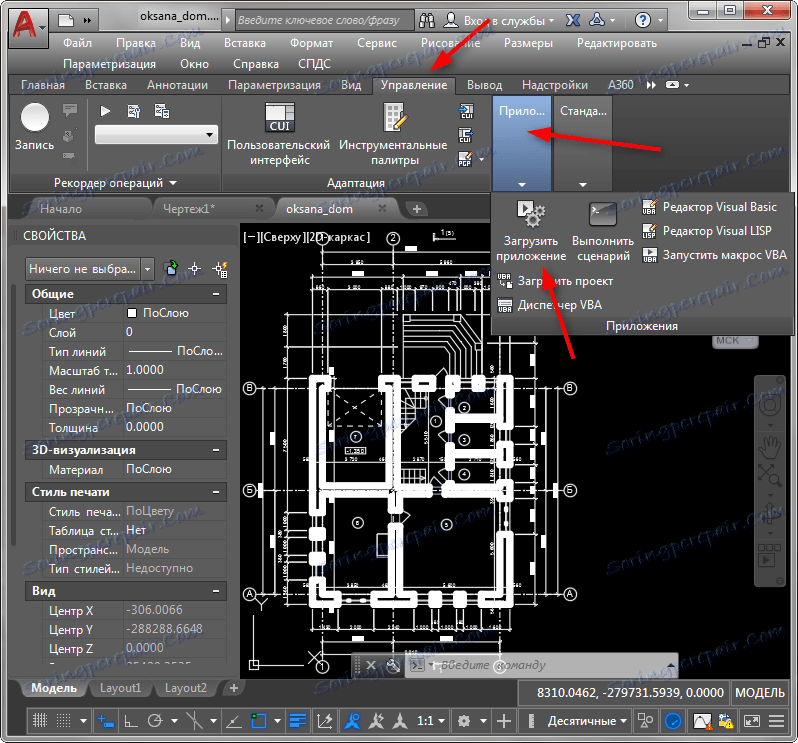
Preuzmite uslužni program Explode Proxy na Internetu.
Svakako preuzmite uslužni program za svoju verziju AutoCAD-a i kapacitet sustava (32 ili 64-bitni).
Na vrpci idite na karticu "Upravljanje", a na ploči "Programi" kliknite gumb "Preuzimanje aplikacije". Pronađite uslužni program Explode Proxy na tvrdom disku, odaberite ga i kliknite "Preuzmi". Nakon preuzimanja kliknite "Zatvori". Uslužni program sada je spreman za upotrebu.
Na vrpci idite na karticu "Upravljanje", a na ploči "Programi" kliknite gumb "Preuzimanje aplikacije". Pronađite uslužni program Explode Proxy na tvrdom disku, odaberite ga i kliknite "Preuzmi". Nakon preuzimanja kliknite "Zatvori". Uslužni program sada je spreman za upotrebu.
Ako trebate stalno koristiti ove programe, ima smisla dodati je u pokretanje. Da biste to učinili, kliknite odgovarajući gumb u prozoru za preuzimanje aplikacije i dodajte uslužni program s popisom automatski preuzete aplikacije. Imajte na umu da ako promijenite adresu uslužnog programa na tvrdom disku, morat ćete ga ponovo učitati.
Srodna tema: Kopiranje u međuspremnik nije uspjelo. Kako ispraviti ovu pogrešku u programu AutoCAD
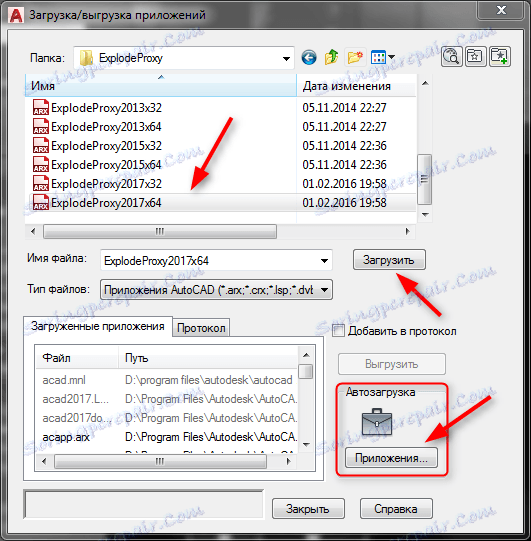
U naredbeni redak upišite EXPLODEALLPROXY i pritisnite Enter. Ova naredba prekida sve postojeće proxy objekte u zasebne komponente.
![]()
Zatim unesite REMOVEALLPROXY u istu liniju, ponovno pritisnite "Enter". Program može zatražiti uklanjanje vage. Kliknite "Da". Nakon toga proxy objekti bit će uklonjeni s crteža.

Iznad naredbenog retka vidjet ćete izvješće o broju izbrisanih objekata.
Unesite _AUDIT naredbu za provjeru pogrešaka u najnovijim operacijama.
Pročitajte također: Kako koristiti AutoCAD
Zato smo shvatili kako ukloniti proxy iz AutoCAD-a. Slijedite ove upute korak po korak i neće se činiti vrlo kompliciranim. Uspješni projekti za vas!